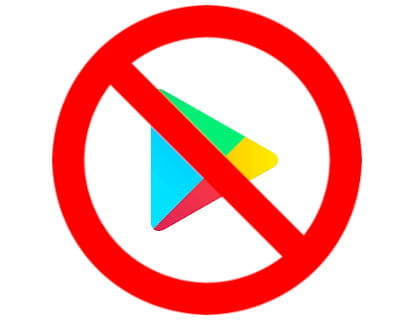Mettre à jour WhatsApp sur un téléphone ou une tablette Android
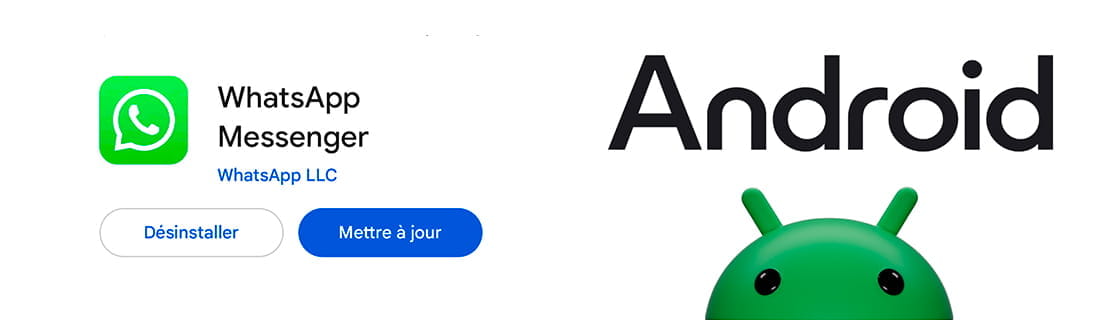
Mettre à jour WhatsApp sur Android
Dernière mise à jour : par Équipe éditoriale de Appareilsmobiles.fr dans la catégorie : WhatsApp
La mise à jour des applications sur téléphones et tablettes avec le système d'exploitation Android est devenue plus compliquée et pour des raisons qui nous sont inconnues, cette possibilité est beaucoup plus cachée que dans les versions précédentes de Google Play.
Il y a quelques années, il était beaucoup plus facile de savoir quelles applications nécessitaient une mise à jour et de pouvoir télécharger et installer ces mises à jour, c'est pourquoi il est nécessaire d'informer et d'expliquer comment mettre à jour des applications comme WhatsApp.
Il est très important de garder WhatsApp à jour car c'est une de ces applications que nous utilisons quotidiennement, elle contient nos données personnelles, conversations, photos et vidéos et il est donc essentiel d'installer les mises à jour de sécurité publiées.
En plus des raisons de sécurité, la mise à jour de WhatsApp nous permet de disposer et d'utiliser les dernières fonctionnalités publiées de temps en temps, telles que les notes vocales et vidéo, les chaînes de diffusion, les statuts, les histoires, etc.
Actuellement, WhatsApp pour téléphones et tablettes Android a une taille d'environ 130 Mo et il est possible qu'elle augmente au fil des années, il est donc conseillé d'être connecté à un réseau WIFi au lieu du réseau cellulaire pour télécharger les mises à jour et éviter une consommation très élevée. des données de notre tarif.
Temps estimé : 15 minutes.
Pas 1:
Recherchez l'icône de l'application Google Play, comme vous le verrez dans l'image suivante, il s'agit d'une icône qui contient un triangle en trois couleurs et vous pouvez la trouver sur l'écran d'accueil de votre téléphone ou tablette.
Si vous ne le trouvez pas sur l'écran d'accueil, balayez vers la gauche pour vous déplacer dans la
différents écrans d'accueil ou faites glisser votre doigt vers le haut depuis le bas de l'écran pour afficher la liste complète des applications installées.
Si vous ne le trouvez toujours pas, recherchez une icône appelée « Google », il s'agit d'un dossier dans lequel vous pouvez trouver Google Play.
Appuyez pour ouvrir la boutique d'applications Google.
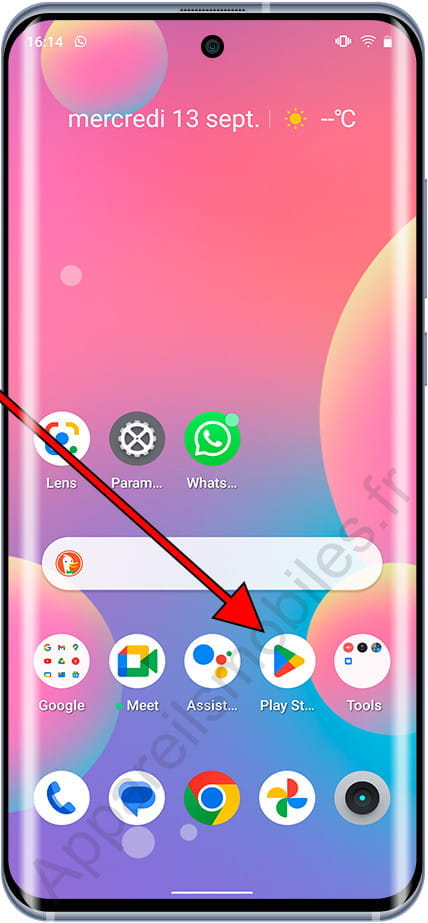
Pas 2:
Lorsque vous avez ouvert la boutique d'applications Google Play, cliquez sur l'icône circulaire avec l'initiale de votre nom ou de votre compte de messagerie qui apparaît dans la partie supérieure droite de l'écran à côté de l'icône en forme de cloche.
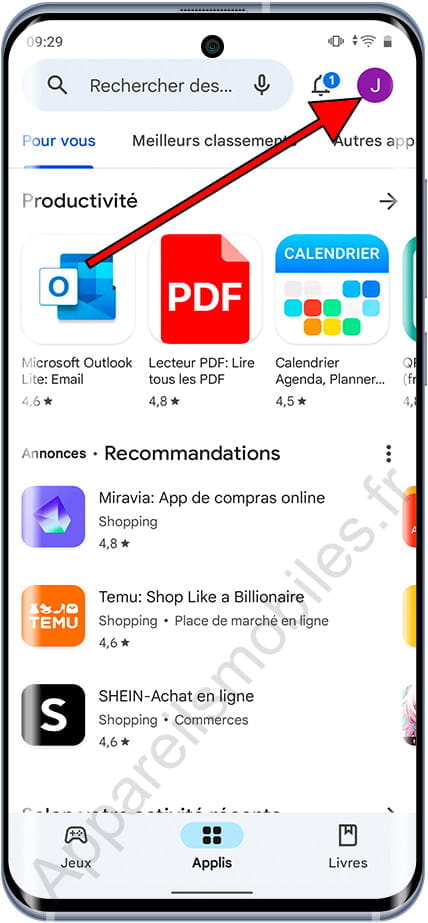
Pas 3:
Nous verrons les paramètres de notre compte Google dans Google Play, cliquez sur « Gérer les applications et l'appareil » pour voir les paramètres de l'application et pouvoir les mettre à jour.
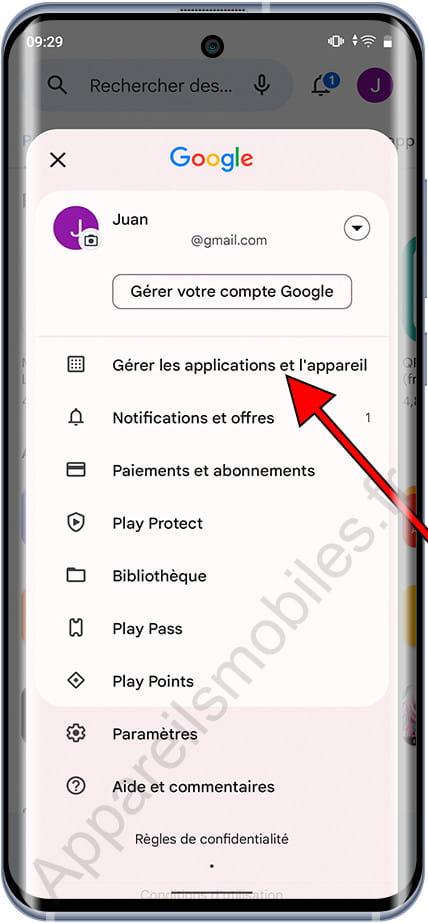
Pas 4:
Dans cette section, vous pouvez cliquer sur « Tout mettre à jour » si vous souhaitez mettre à jour toutes les applications qui ont une mise à jour en attente, mais si vous souhaitez vérifier les mises à jour et choisir laquelle télécharger et installer, cliquez sur l'onglet « Gérer ».
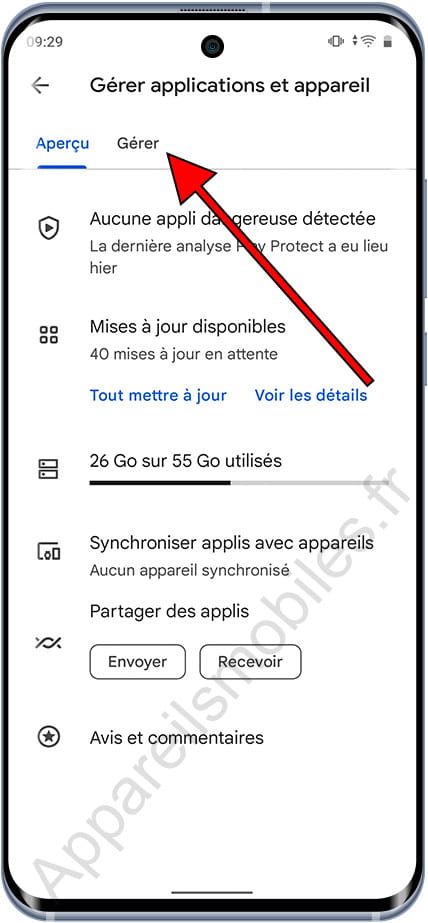
Pas 5:
La liste des applications pour lesquelles une mise à jour est en attente apparaîtra ; vous pouvez mettre à jour plusieurs applications en même temps ou une par une.
Pour mettre à jour l'application WhatsApp, recherchez-la dans la liste des applications et cliquez sur son nom pour ouvrir les options.
S'il n'apparaît pas dans cette liste, c'est parce qu'il n'est pas installé ou qu'aucune mise à jour n'est disponible pour le moment, vous pouvez le vérifier à nouveau après quelques jours.
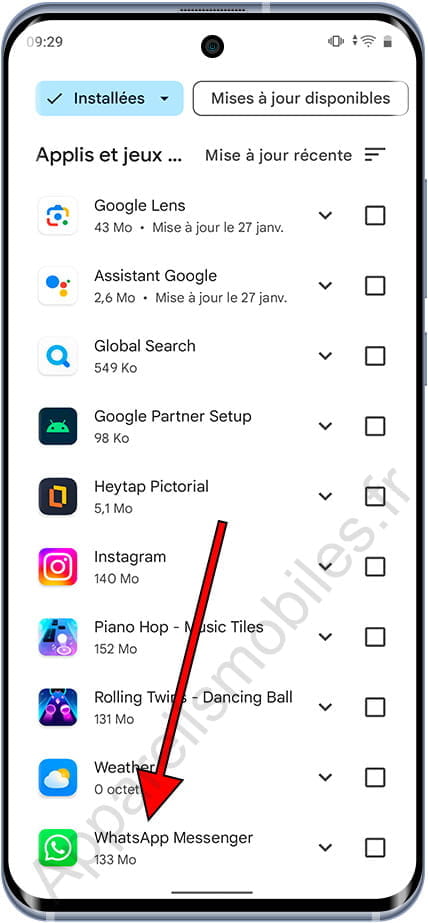
Pas 6:
Lorsque vous ouvrez l'onglet de l'application WhatsApp, un bouton bleu apparaîtra à droite avec le texte « Mettre à jour » en cas de mise à jour.
Si aucune mise à jour n'est disponible, un bouton avec le texte « Ouvrir » apparaîtra.
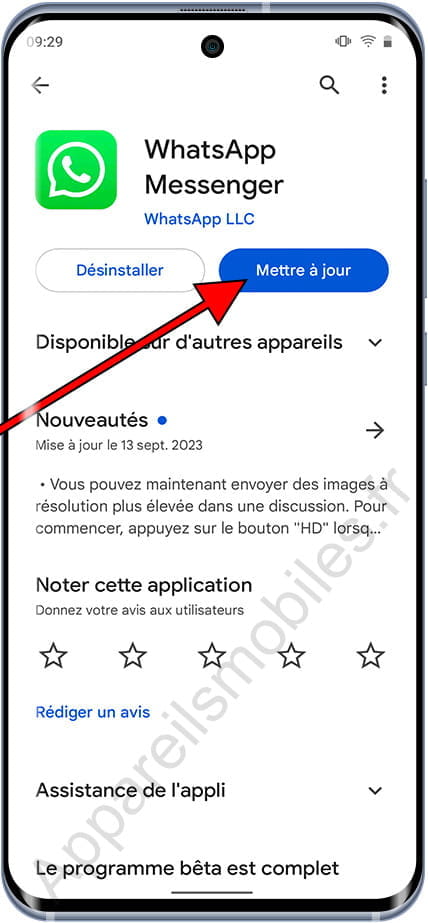
Si après plusieurs semaines vous vérifiez qu'aucune mise à jour n'est disponible au téléchargement, il est possible que les mises à jour automatiques soient activées, cela signifie que Google Play est configuré pour télécharger de manière autonome et automatique toutes les mises à jour publiées.